如何给PDF去除水印呢?我们在使用的PDF文件也会有一部分水印,想要直接在PDF文件中去除这些水印还是比较难的,去除PDF文件中的水印需要使用专业的PDF编辑器来进行操作,接下面为大家揭晓一下如何给PDF文件去除水印。
操作方法如下:
一:迅捷PDF编辑器
1:首先将PDF编辑器下载http://bianji.xjpdf.com/download.html 到自己的电脑中,双击打开迅捷PDF编辑器http://bianji.xjpdf.com/ , 将需要去除水印的文件添加到软件中。
2:在软件界面找到文档,点击文档,在下面会看到一个下拉框,在下拉框中可以找到水印,点击水印,在右侧可以看到全部删除和管理。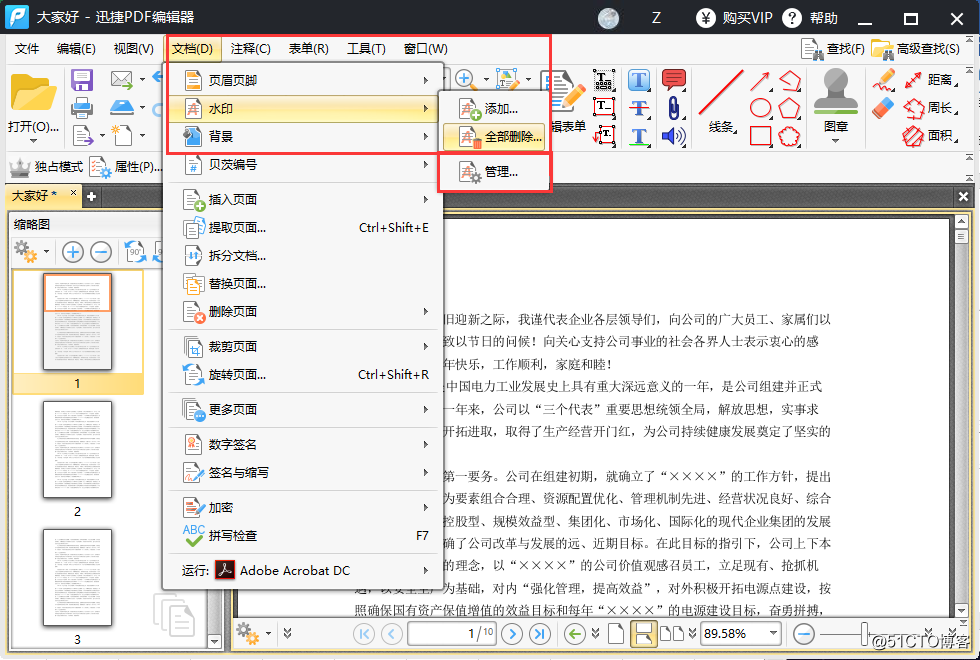
3:点击全部删除,在软件中会出现一个小弹窗,点击是,水印就会删除完成了。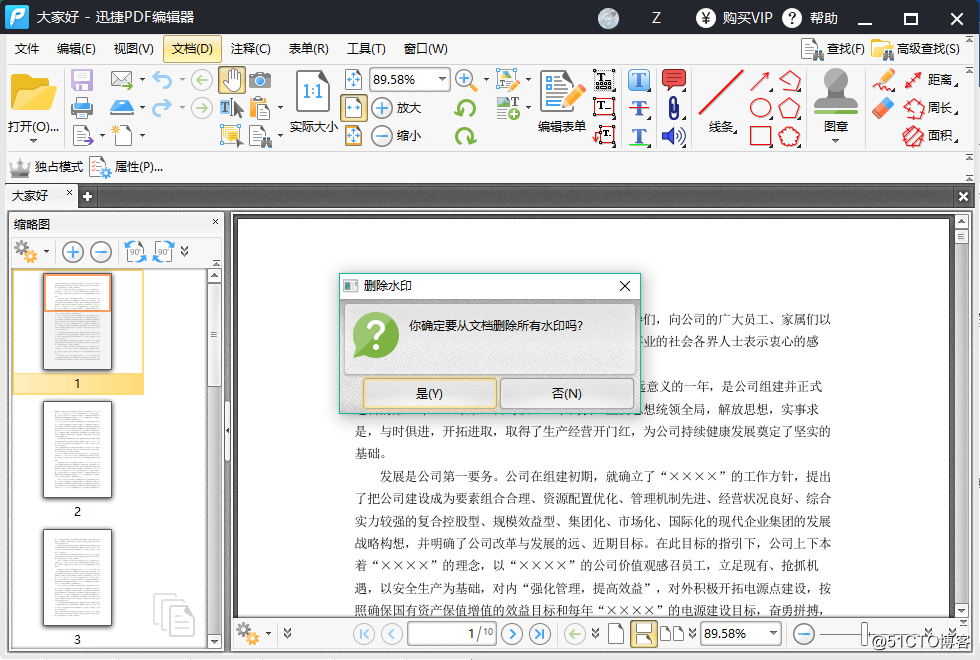
4:点击管理水印, 在软件界面出现一个选择框,在选择框中可以直接找到删除、删除所有、编辑以及添加。可以选择需要删除的水印来进行删除。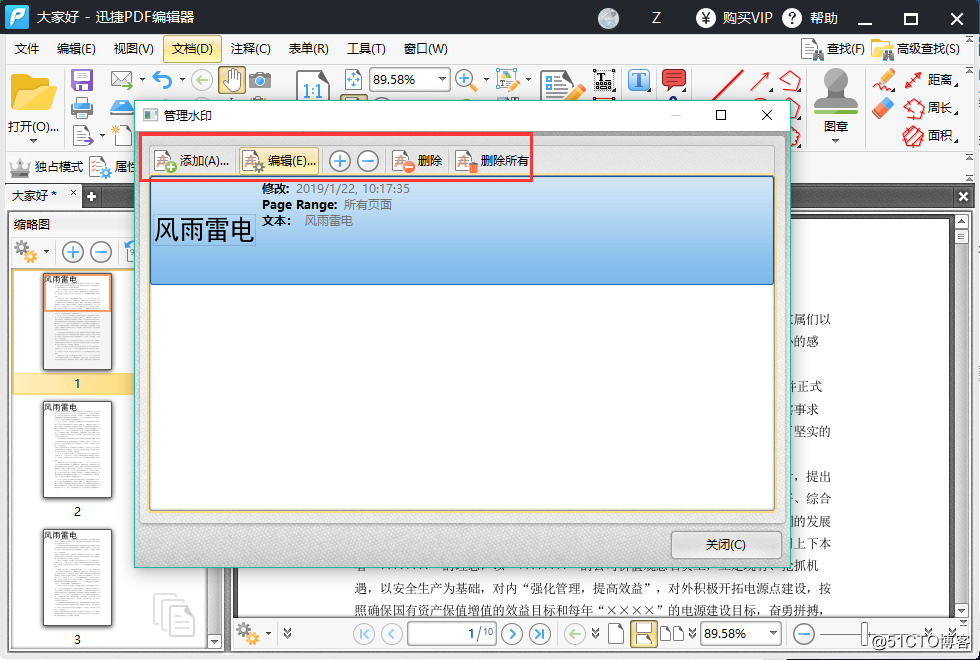
5:删除水印后,点击关闭,需要删除的水印就会删除完成了。在软件界面找到文件,点击文件,在下面找到保存以及另存为,记得要将设置完成的PDF文件保存一下。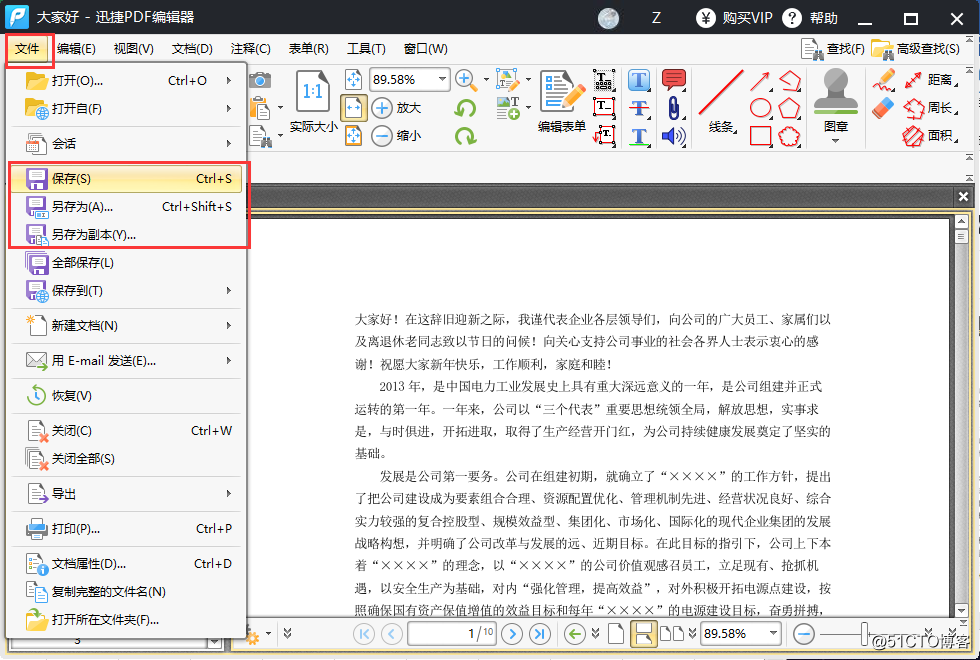
方法二:迅捷PDF在线转换器
1:首先浏览器搜索迅捷PDF在线转换器,在这个网站的导航栏目找到文档处理,在文档处理中找到PDF删除水印。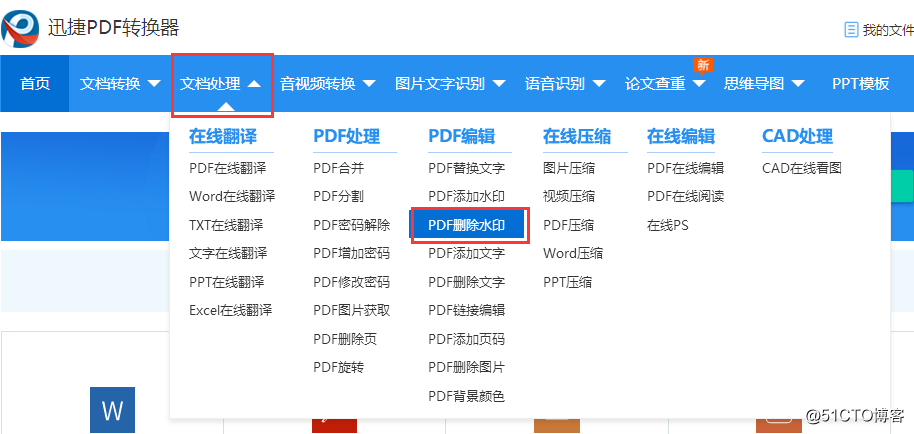
2:点击删除水印就会进入到删除水印的界面,找到点击选择文件,将需要删除水印的PDF文件添加到网站中即可。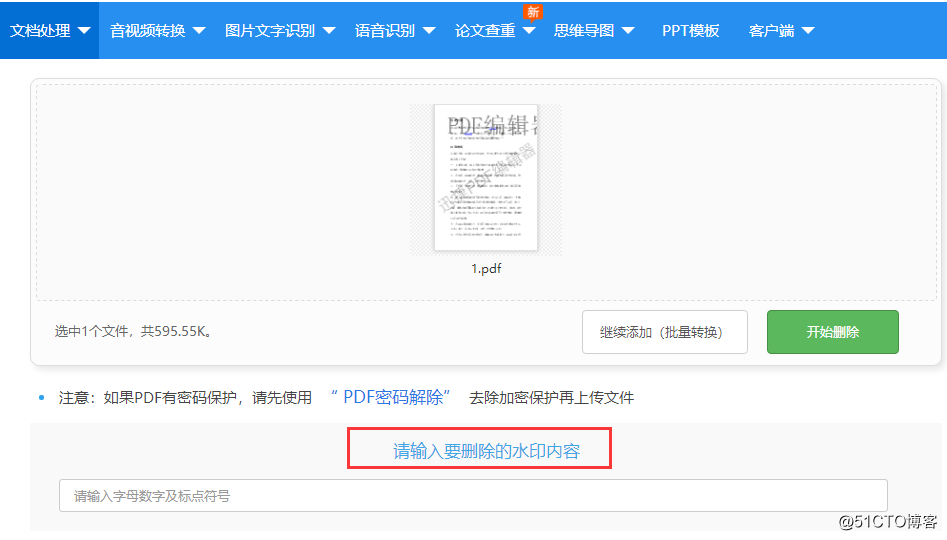
3:添加文件后,在下面输入自己需要删除的水印,然后点击开始删除就可以了。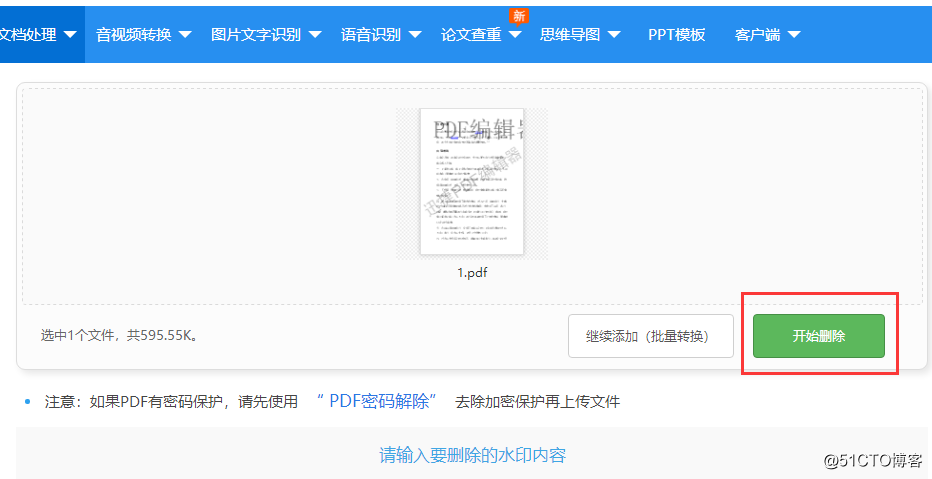
以上就是为大家分享的PDF去除水印的两种方法,希望对您有所帮助。
如何给PDF去除水印,PDF去水印的方法
猜你喜欢
转载自blog.51cto.com/13954350/2406941
今日推荐
周排行